Как открыть векторное изображение на телефоне
Некоторые пользователи, имеющим дело с изображениями, сохраненных в не очень распространенных форматах, например в CDR, задаются вопросом о том, чем открыть данный файл в операционной системе Windows. На компьютере имеется файл с расширением «*.cdr», который необходимо открыть для просмотра.
Формат CDR (CorelDRAW file format) разработан в корпорации Corel для использования в своих продуктах: CorelDRAW, Corel PaintShop Pro, Corel WordPerfect и так далее. В файле проекта CDR сохраняется векторная графика или растровый рисунок.
Перед выполнением операций с графическими файлами, необходимо учесть некоторые нюансы прежде, чем открыть расширение CDR в каком-нибудь приложении на ПК. Имейте в виду, что подобное расширение еще имеет несколько других форматов данных: Macintosh DVD/CD Master, Raw Audio CD и файлы для извлечения данных о сбоях Crash Data Retrieval, передаваемые с датчиков на оборудовании.
Это совсем другие типы и расширения файлов, не имеющие отношения к графическим изображениям. Поэтому вам следует понять с каким типом данных вы столкнулись на своем устройстве прежде, чем открыть файл CDR.
В нашем случае, нам необходимо получить ответ на вопрос о том, чем открыть формат CDR на компьютере или открыть файл CDR онлайн, при работе с графическими данными.
CDR — проприетарный формат, и для его открытия логично использовать программу CorelDRAW. Но, дело в том, что это платное приложение и по этой причине воспользоваться услугами данного программного обеспечения смогут немногие. В большинстве случаев, пользователю нужно открыть векторное изображение для просмотра в программе, предназначенной для работы с графическими файлами.
Нам необходимо открыть CDR бесплатно на ПК или с помощью веб-приложения в Интернете. Поэтому, пользователю следует узнать, чем открыть CDR файл кроме Corel. Например, какой программой открыть CDR или как открыть CDR онлайн.
Из этой статьи вы узнаете про бесплатные программы, открывающие CDR, а также попробуете открыть CDR online с помощью веб-приложения, размещенного на сайте в Интернете.
Имейте в виду, что файлы довольно большого размера могут не открываться на онлайн сервисе. Эти ограничения случаются из-за недостаточной мощности веб-приложений на удаленном сервере.
Inkscape — 1 способ
Inkscape — бесплатная программа, редактор векторной графики. Это свободно распространяемое приложение поддерживает работу в операционных системах Windows, macOS, Linux.
Inkscape служит для создания различного типа иллюстраций и является аналогом известных платных продуктов: Adobe Illustrator, CorelDRAW, Xara Xtreme. Вы можете открыть файл CDR бесплатно в Inkscape, без помощи дорогостоящего программного обеспечения.
- Откройте программу Inkscape на компьютере.
- Войдите в меню «Файл».
- В контекстном меню нажмите на «Открыть…».
- В окне «Выберите файл для открытия» укажите изображение с расширением «.cdr», которое находится на вашем ПК.
- В главном окне вы увидите, что программа открывает файл CDR в своем окне.

В Inkscape имеются инструменты для редактирования векторного изображения. Вы можете сохранить картинку в одном из поддерживаемых графических векторных или растровых форматов, в файле другого типа, например, в PDF или HTML.

CDR Viewer — 2 способ
Idea MK CDR Viewer — бесплатное приложение специально предназначенное для просмотра файлов в формате CDR на ПК. Программа имеет простой интерфейс и работает на английском языке.
- После запуска, в меню программы CDR Viewer нажмите на кнопку «Open File».
- В окне «Открыть» выберите на ПК файл в формате CDR.
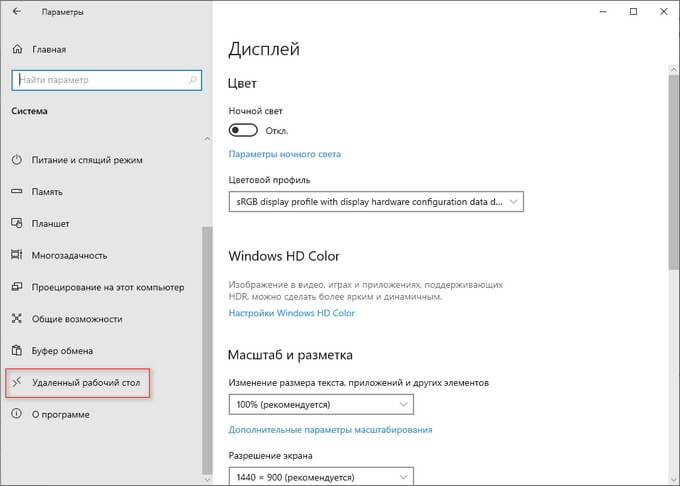
С помощью приложения вы можете повернуть изображение на 90 градусов вправо или в левую сторону, увеличить или уменьшить масштаб данного графического объекта.
В программе CDR Viewer возможен экспорт изображения в другой графический формат. Поступите следующим образом:
- Нажмите на кнопку «Save File».
- В окне «Сохранение» выберите один из поддерживаемых растровых форматов:
- JPEG, BMP, PNG, GIF, TIFF.
- Сохраните файл на своем компьютере.
LibreOffice DRAW — 3 способ
LibreOffice — бесплатный офисный пакет, который часто используют в качестве альтернативы Microsoft Office. Наряду с другими инструментами здесь присутствует приложение LibreOffice DRAW.
Когда пользователь интересуется о том, какой программой открыть файл CDR, он обычно ищет графические программы, а не офисное программное обеспечение. В составе LibreOffice имеется инструмент для рисования — векторный графический редактор.
Выполните следующие действия:
- Запустите приложение LibreOffice DRAW на компьютере.
- Нажмите на меню «Файл».
- В открывшемся меню выберите «Открыть…».
- В окне программы LibreOffice DRAW откроется векторная картинка, имеющая расширение «.cdr».

Вы можете редактировать или сохранить изображение на ПК в одном из поддерживаемых форматов:
- В меню «Файл» нажмите на пункт «Экспорт…».
- В окне «Экспорт выберите место сохранения и тип файла.

Сейчас мы рассмотрим, как открыть файл CDR на компьютере с помощью популярных программ, предназначенных для просмотра графических форматов. Необходимо учитывать, что подобные приложения открывают только превью векторного изображения в неисходном размере.
Вы можете увидеть только содержимое картинки без деталей. В некоторых случаях, этого будет достаточно, чтобы иметь общее представление о данном файле.
XnView — 4 способ
XnView — популярный бесплатный просмотрщик файлов графических форматов. Программа поддерживает открытие большого количества типов файлов.
С помощью приложения вы можете открыть файл формата CDR в режиме превью:
- Запустите XnView.
- Из меню «Файл» выберите «Открыть…».
- В окне «Открыть файлы» добавьте нужное изображение.
- В окне программы откроется превью картинки.

IrfanView — 5 способ
IrfanView — бесплатная программа для просмотра графических и воспроизведения мультимедийных файлов на компьютере.
В приложении можно открыть превью файла CDR:
- После запуска программы откройте меню «Файл».
- Щелкните по «Открыть…».
- В окне «Открыть» выберите файл на ПК.
- В IrfanView появится превью изображения.
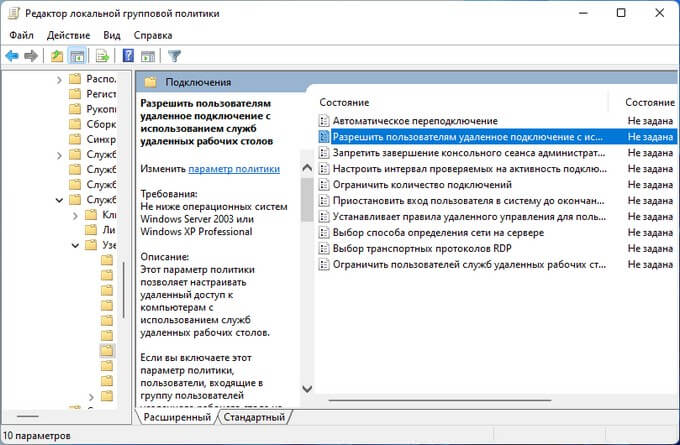
Сервис Groupdocs.app — 6 способ
Groupdocs.app — сервис в Интернете, помогающий пользователю открыть файл CDR онлайн бесплатно. В Онлайн просмотрщике документов поддерживается открытие данного типа файлов.
- После загрузки на сервис откроется страница сайта для просмотра изображения.

Проделайте следующие действия:

- На странице сервиса откроется новая вкладка с векторным изображением.

В случае необходимости, вы можете изменить масштаб открытой картинки с помощью кнопок, находящихся в правом верхнем углу страницы.
Выводы статьи
Для части пользователей при работе с графическими файлами, необходимо знать о том, чем открыть формат файла CDR. На компьютере появилось векторное изображение, его нужно открыть для просмотра.
Программа CorelDRAW, в которой создаются файлы CDR, — платная, поэтому не все пользователи могут воспользоваться этим приложением для просмотра изображения. В подобной ситуации можно формат CDR открыть онлайн или с помощью бесплатных программ, установленных на компьютере.
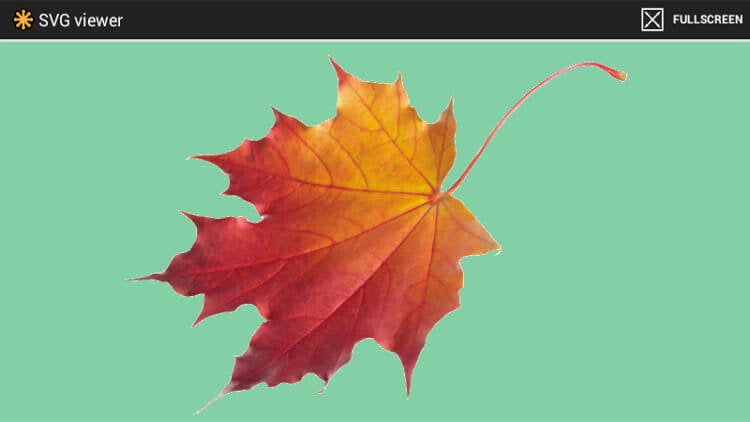

Оно относится к числу программных инструментов, выполняющих всего одну задачу и этим облегчающих пользователю взаимодействие со своим девайсом. Далеко не каждому нужны мощные графические редакторы, способные помочь создать настоящий творческий шедевр, но при этом требующие долгих часов на то, чтобы разобраться во всем многообразии его замечательных функций, которые способен оценить только истинный художник.

Если вам необходимо открыть SVG-файл, то посредством одного из установленных на вашем девайсе файловых менеджеров перейдите к папке, где данное изображение располагается. Коснитесь пальцем SVG-файла, который вам необходимо открыть.
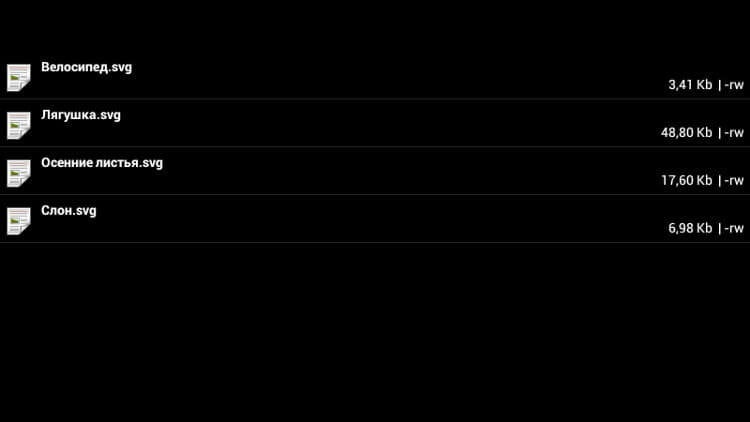
В открывшемся списке выберите тип файла «Изображение», коснувшись данного пункта меню. Затем появится следующий список, предлагающий приложения, при помощи которых нужный вам файл может быть открыт.
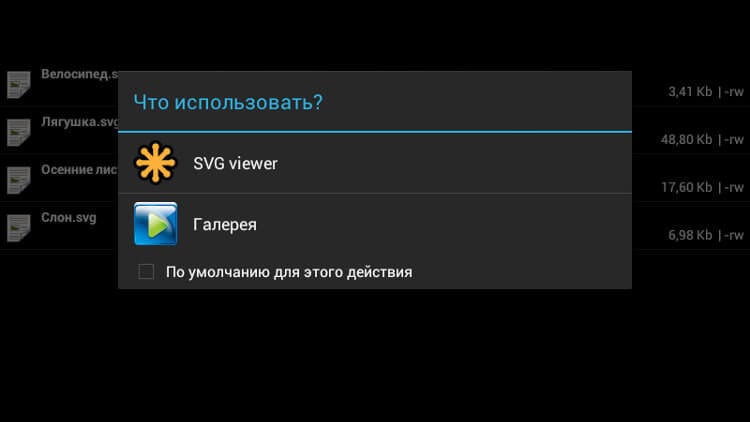
Выберите из данного списка «SVG viewer». Картинка будет открыта в данном приложении.


Никаких специальных компьютерных или художественных познаний для работы с этим приложением не нужно.

Приложение позволяет увеличивать и уменьшать изображение «щипком» и переключаться в полноэкранный режим просмотра (кнопка «Fullscreen» в правом верхнем углу экрана приложения).

Наряду с приложением, позволяющим просто изменить размер сразу нескольких картинок, SVG viewer будет полезен тем, кто лишь начинает изучать разнообразные возможности ОС Android по работе с изображениями различных форматов. Полезен он будет и тем родителям, которые проводят со своими малышами первые уроки рисования и знакомят их с тем, какой бывает векторная графика.

Помогают ли начинающим пользователям простые программные решения в работе с графикой?

Свободное общение и обсуждение материалов

WhatsApp, в отличие от Telegram, имеет куда больше функциональных ограничений. Помимо того, что вы не можете перенести переписку между iOS и Android, для использования мессенджера на компьютере всегда было нужно держать рядом подключенный смартфон. Естественно, это не делало его удобнее. Ведь ограничение состояло не только в необходимости поддерживать соединение, но и использовать для связи именно мобильную связь, даже если сам компьютер уже подключён к безлимитной сети Wi-Fi. Впрочем, сегодня мы расскажем вам, как пользоваться WhatsApp Web без телефона.

Откуда вообще взялся стереотип про то, что iPhone - это более дорогие смартфоны, чем аппараты на Android? Да, раньше флагманы Apple стоили дороже, чем у других производителей. Но теперь, если изучить современный рынок, то станет ясно, что те же Samsung, Xiaomi и Huawei предлагают не в пример более дорогие модели. Скорее всего, стереотип сегодня поддерживают бюджетные iPhone, которые почти по всем показателям хуже, чем устройства на Android, а стоят при этом довольно недёшево. Взять хотя бы iPhone 7 или iPhone SE, которые выглядят как привет из прошлого десятилетия. Но у Apple есть основания брать за свои смартфоны больше. А, если вы пользуетесь аппаратами на Android, то вам должны ещё и приплачивать.
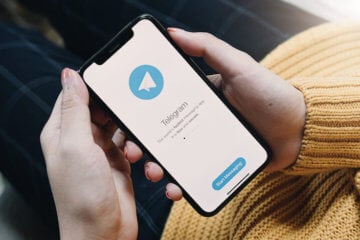
В компьютерном мире все взаимосвязано. Когда у кого-то одного проблемы, другой от этого выигрывает. Если говорить о двух самых крупных в мире мессенджерах, то переход пользователей от одного к другому неизбежен. Есть те, кто при любых обстоятельствах останется с любимым сервисом. Но есть и те, кого можно назвать колеблющимися. Они и составляют львиную долю того потока, который постоянно мигрирует из WhatsApp в Telegram и обратно. Крупный сбой, который произошел пару дней назад, привел к большому скачку популярности мессенджера Павла Дурова. Он сам поделился информацией о том, сколько было новых регистраций всего за один день.
Достаточно долгое время мы занимаемся разработкой детских приложений под Android, постепенно постигая множество нюансов этой платформы. Есть одни грабли, которые подстерегают нас в каждом приложении, – это фрагментация экранов. Если делать одно изображение только под телефон маленького размера, то на планшете оно выглядит мягко говоря “не очень”. А если делать изображение высокого разрешения для планшетов и пытаться использовать его на телефонах, то с очень большой вероятность приложение вывалится с OutOfMemory.
Приходится готовить несколько экземляров одного и того же изображения под разные экраны. Еще сильнее облака сгущает новый монстр Galaxy Nexus 10 с безумным разрешением 2560х1600.

В общем, неплохо бы что-то изменить, решили мы. А что если использовать в приложениях не растровые изображения, а векторные? Такие изображения легко масштабируются под разные разрешения экранов, при этом не теряя в качестве. Можно использовать всего одно изображение под разные разрешения и размеры.
Загружаем тестовый проект с изображениями — всё отлично! Подключаем наши изображения — пусто. Как оказалось, данная библиотека поддерживает только формат SVG basic 1.1, который не поддерживается Inkspace, а рождается только в Adobe Illustrator.
Пробуем вторую библиотеку SVG-Android-2, которая является форком первого проекта и ушла чуть-чуть дальше.
Она уже понимает Inkscape, а также поддерживает другие фишки этого формата, о чем можно почитать тут. Здесь всё пошло проще, картинки загрузились и выглядели шикарно и на телефоне, и на планшете. На нем мы и остановились.

Пример SVG-изображения и неадаптированного по размеру под планшет PNG-изображения на планшете.
(просмотреть изображение в оригинальном размере 1280х800)
Первое — SVG (10 Кб), второе — PNG (22 Кб). Второе изображение имеет размытый контур и ступенчатый градиент
Масштабирование изображений
Изображения масштабируются только с сохранением пропорций. Поэтому использовать их в качестве фона, который может немного менять пропорции на разных разрешениях, не получится. В этом случае мы обычно делаем какое-то абстрактное изображение в PNG, которое довольно легко меняет свои пропорции для разных экранов.
Не забываем для SVG устанавливать свойство аdjustViewBounds в значение true, иначе изображение может рассчитывать свои границы не так, как вы задумали.
Размер изображений с тенями и подсветками
Некоторые элементы в нашем приложении изначально были отрисованы с небольшими тенями и подстветками — например, этот смайлик имеет серую подсветку сзади. Но это приводит к колоссальному увеличению размера файла SVG. 118 Кб против 1 Кб без этой подсветки. Чем больше размер файла — тем больше времени надо на его загрузку в программе, поэтому мы решили отказаться от этого эффекта.

Изорбражения с тенью и без: 118 Кб vs 1 Кб
Подсветку можно отключить или в графическом редакторе, или же прямым редактированием SVG-файла — удаляем тэг <image /> с огромным содержимым.
Отображение градиентов
На некоторых изображениях вдруг обнаружились черные пятна вместо фона. Оказалось, что градиент не поддерживается!
Проблема с градиентами решилась удалением лишних тэгов из svg (описано далее в статье). Но в принципе, и с этим можно было бы жить и в наших простых изображениях заменить градиент однородной заливкой, если бы не другой нюанс — значительное время загрузки изображений.

Вот как это выглядело на экране: слева — черное небо в виде градиента, справа — корректная картинка.
Время загрузки изображений
В приложении нужно было по 6 изображений на одной странице ViewPager, а поскольку они подгружаются в процессе прокрутки (если не кэшировать), интерфейс заметно дергался при скроллинге. Этого очень не хотелось, и было решено загружать все изображения при старте приложения. Получили время инициализации порядка 8 секунд, что было слишком долго.
Прозрачность и цветовые фильтры
Часто в играх мы используем полупрозрачные картинки для неактивных элементов. В этом проекте помимо прозрачности нужны были цветовые фильтры для генерации элементов в играх, то есть чтобы один элемент можно было использовать один раз, но, раскрашивая его по-разному, мы получали бы разные элементы.
Оказалось, что ни alpha, ни colorFilter мы применить не сможем, т.к. библиотека загружает не типичные bitmapDrawable, а pictureDrawable, и в исходниках Android мы видим пустые методы для этого класса:
До этого с классом pictureDrawable никогда не сталкивались, и это было большой неожиданностью.
Опять покопавшись в исходниках библиотеки, мы нашли в классе SVGHandler поле fillPaint типа Paint, которым рисуются все компоненты. Если до загрузки элемента ему установить colorFilter, то он будет работать как положено. Нас это вполне устраивало, поэтому мы чуть-чуть изменили метод загрузки SVG, добавив возможность передавать туда цвет фильтра, который при необходимости устанавливается перед загрузкой изображения. Теперь изображения загружались так:
А в самом SVGHandler появился такой метод:

В итоге мы смогли получать из одной картинки сколько угодно изображений разных оттенков.
Также можно установить и Alpha для fillPaint, но в играх это свойство требуется в динамической форме (нажали на элемент — сделался полупрозрачным), и подгружать каждый раз новое изображение неудобно. Поэтому этот эффект заменили масштабированием (нажали — элемент уменьшился).
Нюанс с принудительной обработкой GPU
После запуска приложения к нам стали такие поступать ошибки:
Оказалось, что если на устройстве включена настройка “Принудительная обработка GPU” (Developer options — Force GPU Rendering), то наше приложение валится, т.к. метод drawPicture() у Canvas не поддерживает аппаратное ускорение. Об этом можно почитать на android developer.
Причем простое указание в манифесте android:hardwareAccelerated=«false» проблему не решает — пользовательская галочка в настройках имеет более высокий приоритет.
Было найдено довольно простое решение: для всех view, которые работают с нашими pictureDrawable, полученными из SVG, отключить аппаратное ускорение.
Так как функция аппаратного ускорения появилась в Аndroid 3.0 (api 11), то для работы с этим функционалом пришлось изменить target sdk нашего проекта с 8 на 11. И, конечно же, надо помнить про обратную совместимость — на более ранних платформах этих методов нет.
Выводы
Давайте подведем краткий итог работы с векторными изображениями в формате SVG в Android.
- Один огромный плюс, из которого следуют все остальные, — это одна векторная картинка.
- Так как картинка векторная, она отлично отображается на всех размерах экранов.
- Размер SVG-картинок мал.
- Одна картинка используется несколько раз для разных разрешений.
- Сокращается процесс подготовки изображений для приложения.
- Картинки масштабируются только пропорционально.
- Не поддерживается прозрачность.
- Графику нужно упрощать — чем больше векторных элементов, тем больше весит файл.Нежелательно использовать тени и свечения, так как это в разы увеличивает размер SVG-файлов.
- PNG — 3 (сплэшскрин и 2 фона для меню);
- SVG-элементов — 97;
- Размер приложения 3,5 Мб.
Для себя мы приняли решение использовать SVG-изображения в наших приложениях, так как это существенно ускоряет процесс разработки и адаптации картинок под разные разрешения экранов, а также существенно уменьшает вес приложения.
Надеемся, опыт, которым мы поделились в статье, поможет вам также пересмотреть процесс подготовки изображений для приложений и задуматься над использованием формата SVG.
PS: Если вы уже использовали SVG в своих проектах или по другому обходили проблемы, с которыми столкнулись мы при использовании SVG — пишите в комментариях. Будем рады услышать Ваш опыт.

Еще совсем недавно компьютер или ноутбук был основным инструментом графического дизайнера. Но технологии стремительно развиваются и появляются альтернативы, с помощью которых дизайнеры могут реализовать свои идеи. Сегодня смартфон или планшет стоят сравнительно недорого, это уже не «элитные» устройства. Производители выпускают целые линейки смартфонов для пользователей с небольшими доходами, смартфон больше не является чем-то недоступным.
С появлением операционной системы Android возникла настоящая экосистема приложений. С помощью этих приложений можно делать буквально все, так что неудивительно, что появились специальные Android-приложения для дизайнеров.
Многие из этих приложений достаточно мощные и функциональные, их появление позволило дизайнерам творить независимо от места, где они находятся. Больше не надо держать идею в голове или делать наброски на бумаге: все что нужно – это достать из кармана смартфон, запустить нужное приложение и начать работать. FreelanceToday предлагает вашему вниманию 10 Android-приложений для дизайнеров.

Недавно выпущенное приложение Infinite Design предназначено для работы с векторной графикой. С помощью этого приложения графические дизайнеры и веб-разработчики могут создавать проекты любого уровня сложности, используя смартфон или планшет, работающий на ОС Android. Это не просто векторный редактор, приложение позволяет дизайнеру создавать даже трехмерные изображения, весь необходимый для этого функционал присутствует.
Кроме того, в Infinite Design имеется целый ряд новаторских функций, таких как бесконечный холст, логические операции, сетки и многое другое. Дизайнер может добавлять различные эффекты при редактировании контуров и контролировать процесс, используя улучшенный инструмент Pen Tool.

Еще одно популярное Android-приложение для дизайнеров – это Sketchbook Express. Приложение позволяет создавать быстрые эскизы и имитирует процесс рисования красками. Это лучший выбор для тех, кто ни дня не может прожить без творчества и любит воплощать свои идеи с помощью скетчей. Инструментарий приложения включает 15 предустановленных кистей и расширенный цветовой круг. Такие функции, как эффект нажатия кисти и сглаживание форм открывают большие возможности для дизайнеров. Среди других функций стоит отметить мультитач-навигацию, несколько стилей рисования, контроль прозрачности и переключение состояния слоев.

Artflow – одно из лучших приложений для рисования. Приложение было создано с целью заменить традиционные блокноты и альбомы, и изначально разрабатывалось для смартфонов, работающих на ОС Android. В Artflow имеется свыше 70 кистей и есть все необходимые инструменты для работы. С помощью приложения можно создавать как простенькие наброски, так и сложные графические работы.
Приложение отличается дружественным интерфейсом, что делает его доступным для всех категорий пользователей. Приложение можно запустить, если восьмилетнему ребенку вдруг захотелось порисовать, в то же время Atflow могут использовать опытные дизайнеры, реализовывая свои идеи. С помощью приложения можно создавать файлы с максимальным разрешением 4096х4096 пикселей, что делает его достаточно привлекательным для профессионалов.

Приложение Paperless постепенно набирает популярность в дизайнерской среде и является одним из лучших инструментов для создания визуального контента. Paperless предоставляет пользователю доступ к 6 различным типам инструментов, с помощью которых можно создавать наброски и полноцветные иллюстрации. Так дизайнер может добавлять к графике текстовые аннотации. Возможности приложения позволяют разработчикам сохранять свои файлы в виде электронных книг.
С помощью Paperless разработчики могут делиться своими идеями с пользователями социальных сетей – расшаривать контент можно непосредственно из приложения. Это достаточно простой графический редактор, в нем можно создавать всего три слоя, но для создания несложных скетчей этого вполне достаточно.

AutoCAD – одно из самых полезных Android-приложений для дизайнеров. AutoCAD позволяет разработчикам создавать, редактировать, просматривать и обмениваться чертежами. Удобный интерфейс и множество полезных функций существенно упрощают процесс создания чертежей. Приложение узкоспециальное, в нем не так много инструментов для рисования, однако все необходимое есть. Все-таки AutoCAD 360 «заточен» именно под проектирование и все функциональные возможности рассчитаны на то, чтобы в приложении можно было создавать чертежи любой сложности.

Разработка компании Adobe, приложение Illustrator Draw – это мощный векторный редактор, работающий на мобильной операционной системе Android. С помощью приложения пользователь может легко создавать сложные векторные иллюстрации. Редактор имеет интуитивно понятный интерфейс с удобным сенсорным управлением. В приложении есть 5 встроенных кистей, с помощью которых можно создавать быстрые скетчи. Кроме того, Illustrator Draw поддерживает самые продвинутые инструменты для рисования, такие как Adonit Jot Touch, Adobe Ink, Apple Pencil и т.д.
С помощью приложения можно реализовать даже самые сложные идеи, создание контуров занимает минимум времени, в Draw есть множество эффектов, один дизайн-проект может включать до 10 слоев, также есть возможность импорта фотографий.

Разработанное компанией Appic Labs приложение Camera MX предназначено для создания и редактирования фото и видеоконтента. Отличительной особенностью этого приложения является функция Live Shot, позволяющая сохранить несколько секунд изображения до его фиксации. Но популярность этому приложению принесли уникальные наборы эффектов, среди которых эффект вращение, цветовое тонирование, управление контрастность и обрезка видео.

Идея добавить в черно-белое изображение немного цвета далеко не нова. С появлением приложения Color Pop Effects процесс создания подобный иллюстраций стал намного проще. Приложение имеет достаточно мощный функционал, есть возможности для панорамирования и масштабирования, пользователь может использовать отмену и повтор, регулировать размер кисти и контролировать непрозрачность. Есть множество способов для точного окрашивания фрагментов иллюстрации, кроме того, созданным изображением можно поделиться с пользователями социальных сетей – картинку можно расшарить не выходя из приложения.
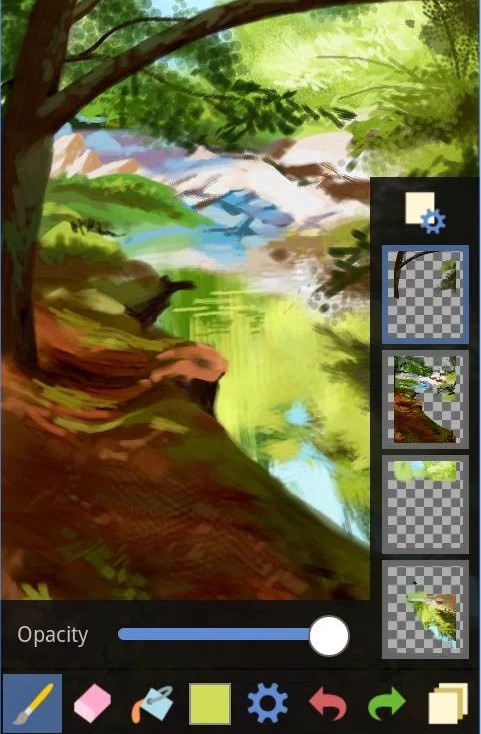
Как ясно из названия, приложение Fresco Paint Pro предназначено для создания цифровой живописи. Это один из лучших графических редакторов для рисования, который можно установить на смартфонах с ОС Android. Что есть в наличии: возможность создавать 4 слоя, есть 12 предустановленных кистей и 21 фильтр. Приложение позволяет получить пользователям реальный опыт рисования. Также дизайнеры могут совместно использовать изображения, которые они размещают в Facebook, Twitter или Dropbox.

Если дизайнер является новичком, но хочет больше знать о типографике и шрифтах, то ему стоит установить на своем смартфоне или планшете приложение Type:Reader. Это очень полезное приложение, которое сделает процесс обучения более интересным. На самом Type:Rider является игрой, которая помогает пользователю познакомиться с историей типографики, узнать много нового о шрифтах и различных символах.
Данная статья будет своего рода логическим продолжением подборки десктопных бесплатных аналогов Фотошопа, Иллюстратора, но только для мобильного рынка. Информация здесь (а также иллюстрации) позаимствованы из этой статьи. Мы немного сократили список, выбрав лишь лучшие решения и те, в которых получится работать без каких-либо финансовых затрат. Всего вышло чуть больше 10-ти приложений. Чтобы скачать программы дизайна на Андроид достаточно перейти по соответствующим ссылкам в их описании.
Adobe Illustrator Draw

- + Легко освоить пользователям графического редактора Illustrator.
- + Имеет множество полезных функций.
- + Возможность интеграции с настольными решениями CC.
Adobe запустила свое приложение Adobe Illustrator Draw для векторной графики в Android устройствах еще в 2016 году, и до сих пор это практически единственная надежная программа для создания векторных рисунков на мобильных (если только вы не выберете планшет на базе Windows).
Разобраться с Illustrator Draw будет легко любому, кто уже знаком с его настольным собратом. При этом он не уступает ПК софту по количеству уникальных функций, включая настраиваемый стилус, управление несколькими слоями, опции слияния и т. д.
Конечно, разработчики Adobe надеются, что вместе с Illustrator Draw вы будете пользоваться сервисом Creative Cloud, который помогает повысить общую эффективность действий. Также здесь доступна моментальная отправка своих работ в Illustrator и Photoshop CC, поддерживается сервис стоковых изображений Adobe Stock и публикация проектов на сетевой платформе Behance.
Sketchbook
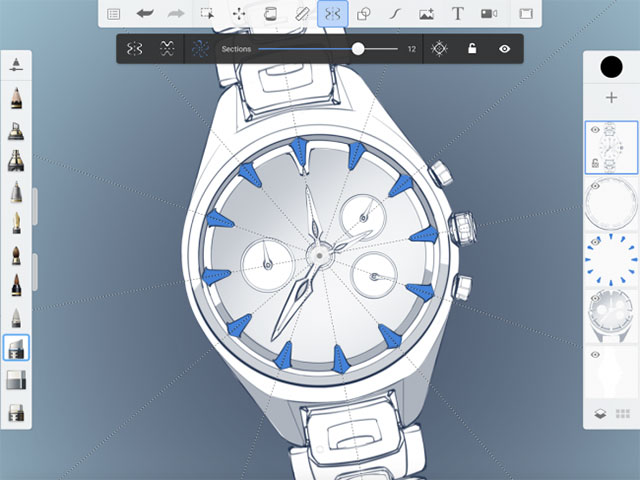
- + Уникальные возможности рисования.
- + 170 настраиваемых кистей.
- + Группа инструментов, облегчающих работу (предсказуемые штрихи).
Компания Autodesk более известна 3D-приложениями, ведущими в своем классе, однако их новое детище Sketchbook – это, действительно, мощная программа, предоставляющая широкие возможности для творчества, например, для быстрого создания эскизов или имитации рисования красками.
Функциональные особенности включают: большое количество и разнообразие кистей (170 видов); полноценную работу со слоями, в том числе поддержку режима смешивания; совместимость с PSD файлами; предсказуемый штрих, помогающий делать линии и формы точными и четкими.
Sketchbook можно назвать, вероятно, лучшим из всех дизайн приложений для Android, которое в паре с хорошим девайсом (особенно со стилусом) обеспечивает естественное рисование.
Adobe Photoshop Mix
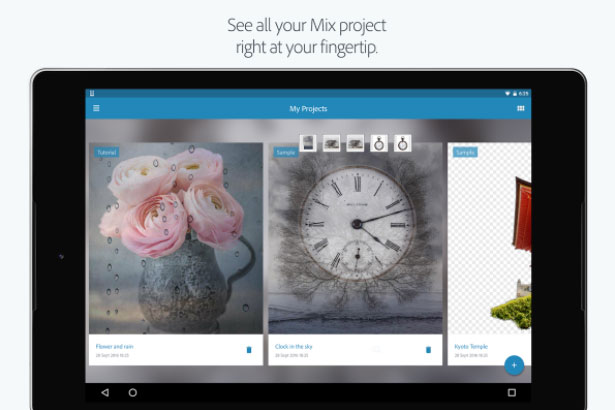
Решение лучше подходит для широкого спектра задач, а не какой-то тонкой работы. Photoshop Mix позволяет вырезать и комбинировать элементы из различных изображений, смешивать слои и корректировать свои творения на Android устройстве. Вполне неплохая вариация приложения Фотошопа на Андроид.
Особенностью программы является ее простота и совместимость с Photoshop CC – при внесении изменений на телефоне, они мгновенно отобразятся на рабочем столе. Кроме того, вы можете воспользоваться всеми преимуществами CC с помощью Adobe Photography Plan – сэкономите при этом немного больше по сравнению с полной подпиской Creative Cloud.
Infinite Design
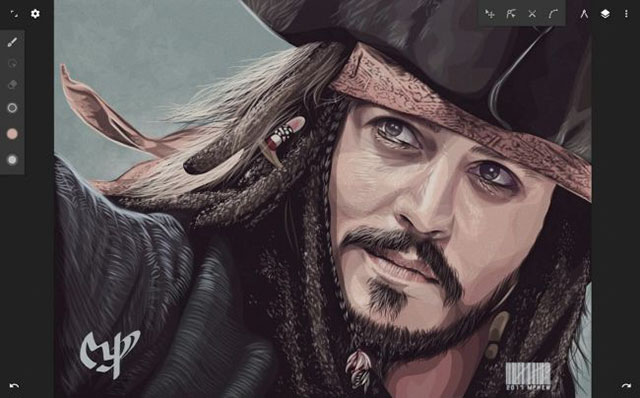
- + Создание 3D изображений с помощью инструментов перспективы.
- + Безграничный нескончаемый холст.
- + Бесконечные слои, которые можно отменить/вернуть.
Разработчики Sean Brakefield полностью переделали свое приложение SVG векторной графики в Android под названием Infinite Design, выпущенное в 2016 году. С самыми последними обновлениями теперь это реальная альтернатива Adobe Illustrator Draw. Как следует из названия программы, его главными достоинствами являются безграничный холст (панорамирование, масштабирование или поворот), бесконечные слои и мощные возможности редактирования, в том числе отмены и повтора.
В приложении имеется множество фишек по работе со слоями: функция трансформации для масштабирования, поворота, наклона и других изменений. Но основная особенность – это создание 3D-изображений с помощью пяти инструментов перспективы. И еще одно небольшое полезное дополнение для пользователей Chromebooks – наличие горячих клавиш. Такой себе Android Фотошоп получается.
Adobe Photoshop Sketch
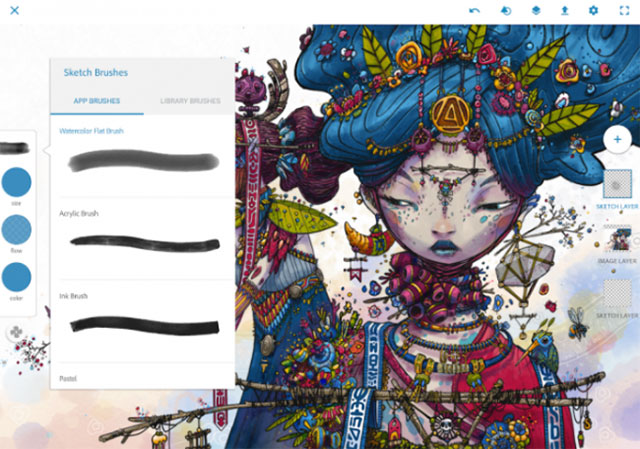
- + Возможность превратить любую фотографию в кисть Sketch.
- + Подходит тем, кто юзает CC.
Не смотря на то, что Photoshop Sketch является лишь одним из многих дизайн приложений в Android, оно вполне может оказаться в первых строчках у любого пользователя Creative Cloud благодаря тем преимуществам и набору разных опций, которые оно предоставляет.
Это отличная программа для создания эскизов с такими функциями, как режим наложения, перспективные сетки и естественные инструменты рисования. Нельзя не отметить фишку превращения любого фото в кисть с помощью Capture CC.
Adobe Comp CC
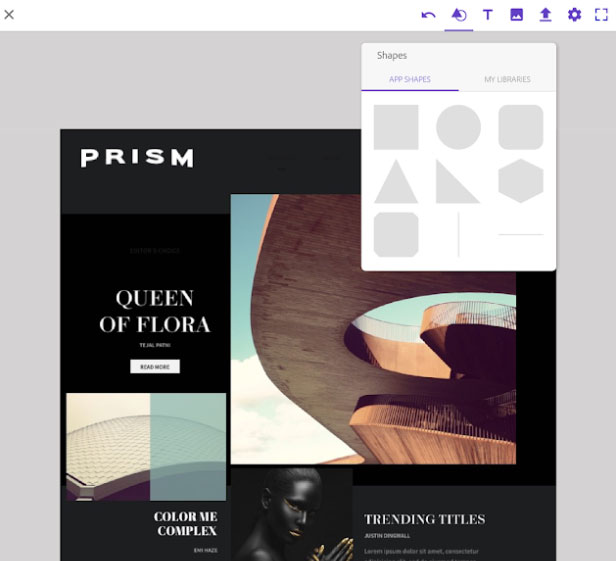
- + Превращает эскизы в четкие макеты.
- + Позволяет работать в любом удобном месте.
- + Совместимо с набором софта от Adobe.
Никогда еще макеты и модели не создавались так легко, как с Adobe Comp. С помощью простых жестов (рукой или стилусом) вы можете сделать наброски, а приложение превратит их в профессиональный макет.
Эта программа для дизайна на Android устройствах просто незаменима для зарисовок налету во время совещаний или презентаций. Выбирайте векторные фигуры, изображения, цвета и стили текста, а потом отправляйте все Adobe Photoshop, Illustrator, InDesign или Muse, чтобы закончить работу на настольном ПК.
Infinite Painter
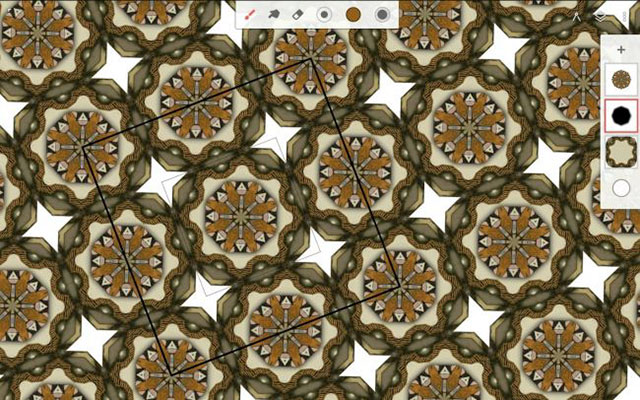
- + Более 80 предустановочных кистей.
- + Разные действия со слоями подобно Photoshop.
- + Виды в перспективе для 3D объектов.
Не смотря на то, что по своим возможностям Infinite Painter слегка уступает лучшим приложениям для фотошопа на Android, однако в нем есть функции, которые отсутствуют в других аналогичных программах. Можно применять предустановочные кисти – их более 80, или создать новую кисть; работать со слоями и использовать режим наложения.
С помощью пяти видов перспектив у вас получится нарисовать полноценные 3D-изображения. Кроме того, имеющиеся инструменты позволят легко корректировать холст (переворачивать, наклонять и т. д.).
Find My Font
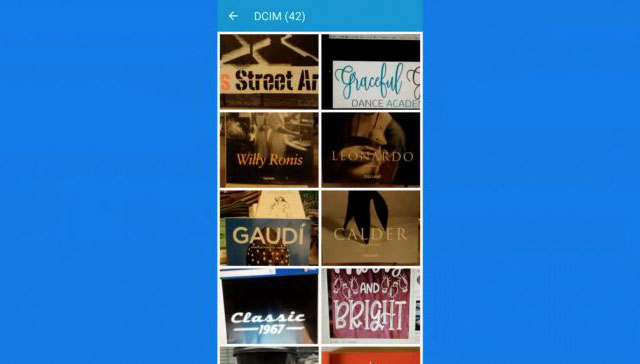
- + Идентифицирует шрифты в любом месте прямо по ходу.
- + В базе данных более 150 000 шрифтов.
Find My Font – оригинальное решение для распознавания шрифтов, изначально дебютировавшая как десктопный софт, куда импортируются фотографии с целью определения используемой типографики. Однако интеграция этого умного инструмента в мобильные устройства открыла новые горизонты – теперь пользователи могут в любое время и в любом месте идентифицировать интересные варианты шрифтов дабы внедрить их в своих проектах.
Благодаря огромной базе данных (свыше 150 000 фонтов) эта программа для дизайна на Андроид способна распознать связанные и отдельные буквы и получить максимально точные результаты вплоть до размера текста.
Adobe Capture CC
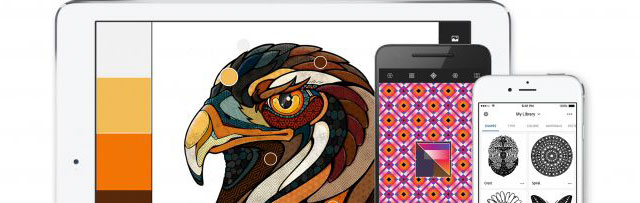
- + С помощью искусственного интеллекта предлагает аналогичные шрифты.
- + Создает геометрические узоры на основе авторского изображения.
- + Совместимость с CC.
Для дизайнера Adobe Capture – это как незаменимый швейцарский нож Swiss Army Knife у солдата. Приложение дает неограниченные возможности при работы с векторами, кистями и формами. Capture оснащена инновационной технологией от Adobe – искусственным интеллектом для распознавания типовых форм и предложения визуально сходных шрифтов.
Кроме того, с помощью этого дизайн приложения в Android можно мгновенно создавать геометрические узоры из любого изображения или цветовую палитру из фотографий. А благодаря аккаунту в Creative Cloud ваши творения мгновенно станут доступны в настольном софте Adobe, который вы используете.
Sketcher Free
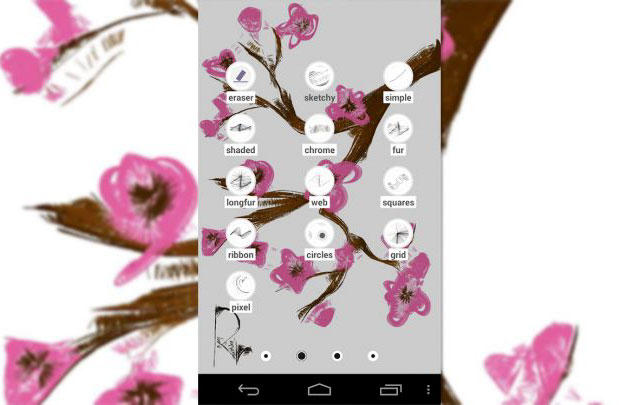
- + Отличный инструмент отбора.
- + Высокая отзывчивость дисплея при рисовании.
- + Возможность установки дополнительных опций, подобных приложению Sketcher Pro (например, регулирование размера холста или панорамирование/масштабирование).
В Sketcher Free для «процедурного рисования» есть 12 кистей, богатая цветовая палитра и ластик. Однако главным достоинством программы по праву является пользовательский интерфейс с отличным набором полезных фишек.
Color Reference
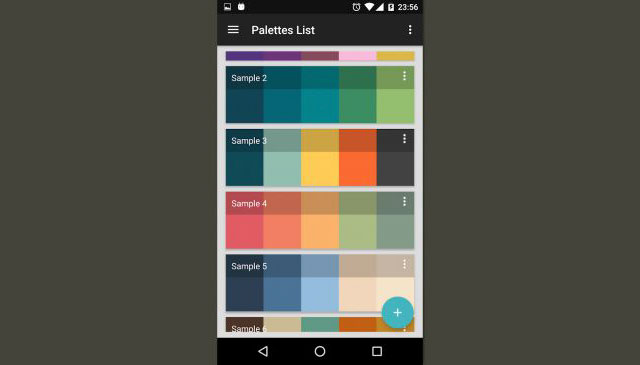
- + Создание и экспорт цветовых палитр.
- + Выбор цвета с изображений.
- + Множество предустановочных вариантов.
Приложение Color Reference является альтернативой сервисов генераторов палитр, позволяющее создавать и экспортировать цветовые палитры, а также подбирать цвета из импортируемых изображений. Кроме того, в нем есть огромное количество автоматически созданных вариантов. Забавная особенность здесь – опция, с помощью которой вы сможете создать обои для вашего телефона на основе выбранных цветовых предпочтений.
Итого. В статье рассмотрели разные дизайн приложения в Android по типу Фотошопа, Иллюстратора и т.п. софта, помогающие в работе с вектором, рисунками, шрифтами, эскизами. Надеемся они вам пригодятся. Все мобильные программы бесплатны.
Если знаете еще какие-то интересные альтернативы фотошопу в Android или любые другие решения, полезные для дизайнеров, пишите названия/ссылки ниже.
Читайте также:


